วิธีย่อขนาดหน้าจอใน Windows 10

บทความนี้จะแสดงวิธีย่อขนาดหน้าจอใน Windows 10 เพื่อให้คุณใช้งานได้อย่างมีประสิทธิภาพ
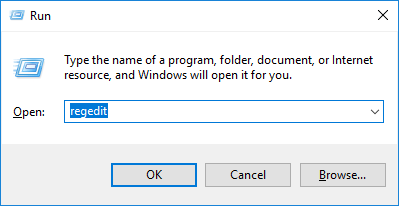
Action Center ใน Windows 10 มีทางลัดด่วนที่สามารถทำงานหลายอย่างได้ เช่น การเปิดแอปการตั้งค่า การสร้างบันทึกย่อ การเปิดใช้งานโหมดแท็บเล็ต การปรับแต่งการตั้งค่าตำแหน่ง... ในบรรดาปุ่มเหล่านี้ หมายเหตุ ช่วยให้ผู้ใช้เปิดแอปพลิเคชัน Onenote ได้อย่างรวดเร็ว อย่างไรก็ตาม หากคุณไม่ชอบใช้ Onenote คุณสามารถปรับเปลี่ยนเพื่อเปิดแอปจดบันทึกอื่นๆ ได้
Windows 10 ไม่มีตัวเลือกในตัวสำหรับปรับปุ่ม Note นี้ แต่คุณสามารถทำการเปลี่ยนแปลงเล็กน้อยใน Windows Registry เพื่อปรับแต่งได้
ปรับแต่งปุ่มหมายเหตุใน Windows 10 Action Center
หากต้องการเปิด Windows Registry ให้กดWin + Rพิมพ์regeditแล้วกดEnterหรือคุณสามารถค้นหา "r egedi t" ในเมนู Start ก็ได้
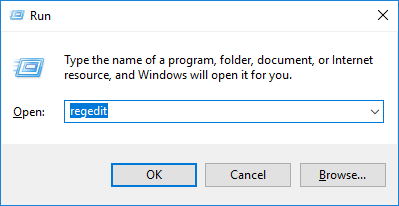
หลังจากเปิด Registry Editor แล้ว ให้ไปที่ตำแหน่งที่แสดงด้านล่าง เพื่อให้สิ่งต่าง ๆ ง่ายขึ้น คุณสามารถคัดลอกลิงก์ด้านล่าง วางลงในแถบที่อยู่ที่ปรากฏที่ด้านบนของหน้าต่าง แล้วกดEnterสิ่งนี้จะนำคุณไปยังจุดหมายปลายทางโดยอัตโนมัติโดยไม่เสียเวลามาก
HKEY_LOCAL_MACHINE\SOFTWARE\Microsoft\Windows\CurrentVersion\ActionCenter\Quick Actions\All\SystemSettings_Launcher_QuickNote

ที่แผงด้านขวา ให้ค้นหาและดับเบิลคลิกที่ค่า " Uri "
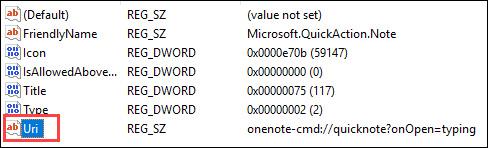
อย่างที่คุณเห็น Uri ได้รับการกำหนดค่าให้เปิด Onenote เพื่อความปลอดภัย ให้คัดลอก URI เริ่มต้น วางลงในไฟล์ข้อความแล้วบันทึก ซึ่งจะทำให้คุณสามารถเปลี่ยนกลับเป็นค่าเริ่มต้นได้หากต้องการ
หากต้องการปรับแต่งปุ่มนี้ คุณสามารถป้อน URL ของบริการบนเว็บหรือ URI ของแอปพลิเคชันได้
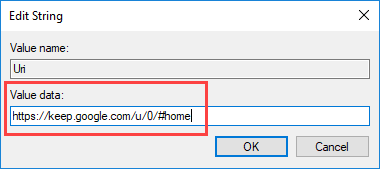
หมายเหตุ:แอปเหล่านี้ต้องเป็นแอป UWP สมัยใหม่ ซึ่งหมายความว่าคุณไม่สามารถเปิดแอป ".exe" ทั่วไปได้โดยป้อนเส้นทางของไฟล์ในส่วนข้อมูลค่า นอกจากนี้ คุณต้องติดตั้งแอปเหล่านี้จาก Windows 10 Store ก่อน และ URL จะแตกต่างกันสำหรับแอปต่างๆ โดยทั่วไปคุณจะพบ URI เฉพาะแอปได้จากเว็บไซต์ของนักพัฒนาซอฟต์แวร์
หากคุณต้องการคืนค่าฟังก์ชันการทำงานเริ่มต้นของ Note ให้เปิดค่า URI และป้อน URI เริ่มต้นที่บันทึกไว้ก่อนหน้านี้ แล้วคลิกตกลง
ขอให้โชคดี!
บทความนี้จะแสดงวิธีย่อขนาดหน้าจอใน Windows 10 เพื่อให้คุณใช้งานได้อย่างมีประสิทธิภาพ
Xbox Game Bar เป็นเครื่องมือสนับสนุนที่ยอดเยี่ยมที่ Microsoft ติดตั้งบน Windows 10 ซึ่งผู้ใช้สามารถเรียนรู้วิธีเปิดหรือปิดได้อย่างง่ายดาย
หากความจำของคุณไม่ค่อยดี คุณสามารถใช้เครื่องมือเหล่านี้เพื่อเตือนตัวเองถึงสิ่งสำคัญขณะทำงานได้
หากคุณคุ้นเคยกับ Windows 10 หรือเวอร์ชันก่อนหน้า คุณอาจประสบปัญหาในการนำแอปพลิเคชันไปยังหน้าจอคอมพิวเตอร์ของคุณในอินเทอร์เฟซ Windows 11 ใหม่ มาทำความรู้จักกับวิธีการง่ายๆ เพื่อเพิ่มแอพพลิเคชั่นลงในเดสก์ท็อปของคุณ
เพื่อหลีกเลี่ยงปัญหาและข้อผิดพลาดหน้าจอสีน้ำเงิน คุณต้องลบไดรเวอร์ที่ผิดพลาดซึ่งเป็นสาเหตุของปัญหาออก บทความนี้จะแนะนำวิธีถอนการติดตั้งไดรเวอร์บน Windows โดยสมบูรณ์
เรียนรู้วิธีเปิดใช้งานแป้นพิมพ์เสมือนบน Windows 11 เพื่อเพิ่มความสะดวกในการใช้งาน ผสานเทคโนโลยีใหม่เพื่อประสบการณ์ที่ดียิ่งขึ้น
เรียนรู้การติดตั้งและใช้ AdLock เพื่อบล็อกโฆษณาบนคอมพิวเตอร์ของคุณอย่างมีประสิทธิภาพและง่ายดาย
เวิร์มคอมพิวเตอร์คือโปรแกรมมัลแวร์ประเภทหนึ่งที่มีหน้าที่หลักคือการแพร่ไวรัสไปยังคอมพิวเตอร์เครื่องอื่นในขณะที่ยังคงทำงานอยู่บนระบบที่ติดไวรัส
เรียนรู้วิธีดาวน์โหลดและอัปเดตไดรเวอร์ USB บนอุปกรณ์ Windows 10 เพื่อให้ทำงานได้อย่างราบรื่นและมีประสิทธิภาพ
หากคุณต้องการเรียนรู้เพิ่มเติมเกี่ยวกับ Xbox Game Bar และวิธีปรับแต่งให้เหมาะกับประสบการณ์การเล่นเกมที่สมบูรณ์แบบของคุณ บทความนี้มีข้อมูลทั้งหมด








